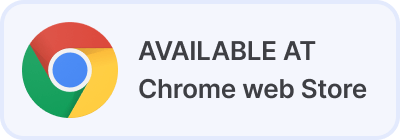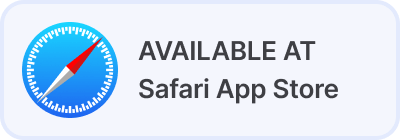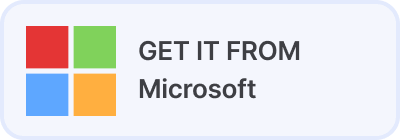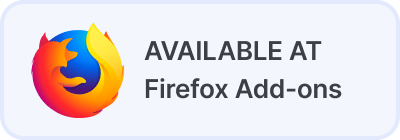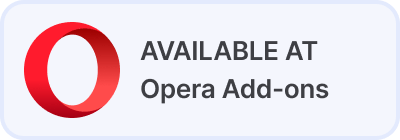Traductor para navegador
El traductor del navegador es una extensión o aplicación que se integra con un navegador web y permite a los usuarios traducir automáticamente texto y páginas web completas directamente dentro del navegador.
Traducir a más de 100 idiomas
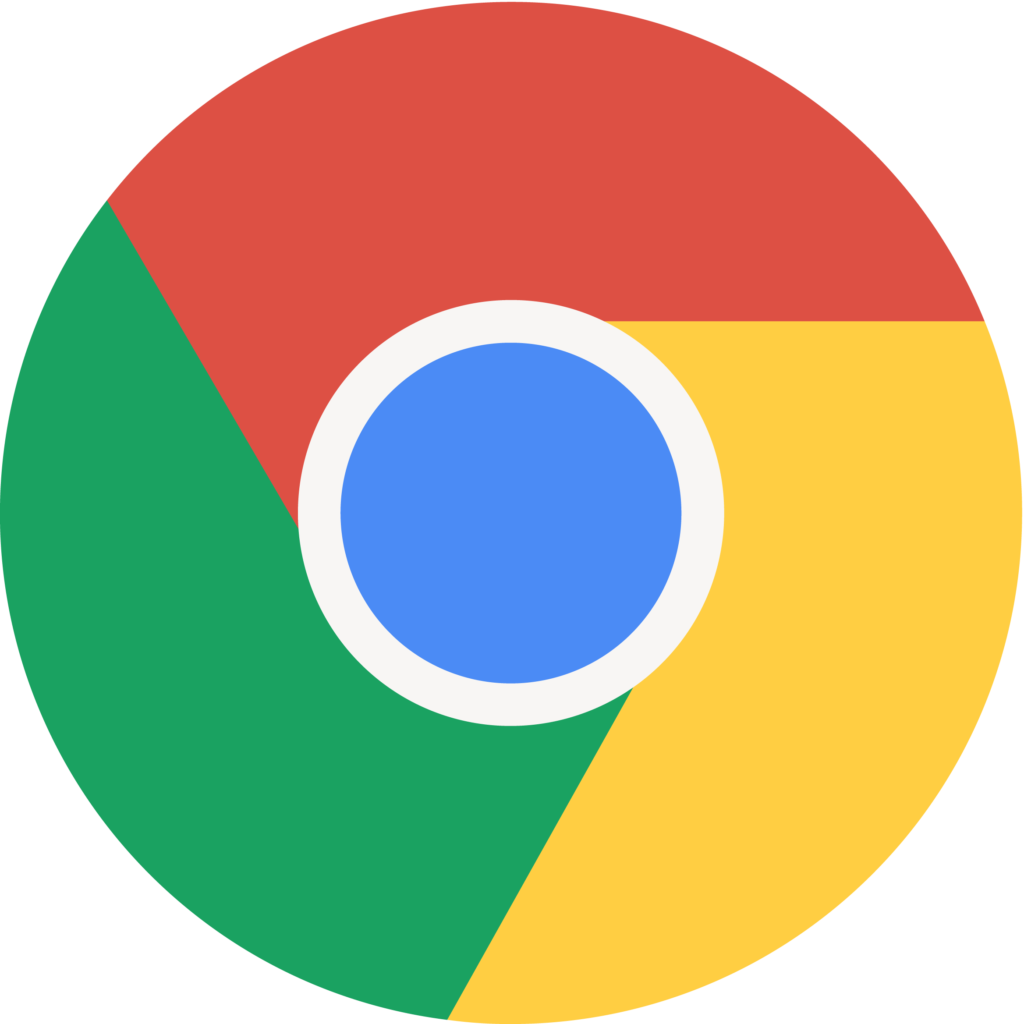
Extensión de traducción Lingvanex para Chrome
Siga estos pasos para administrar fácilmente la extensión Lingvanex Translator para Chrome:
- Descargue la extensión de navegador gratuita 'Lingvanex traductor y diccionario' desde Chrome Web Store haciendo clic en 'Instalar'.
- Una vez instalada la extensión, aparecerá un nuevo ícono en la esquina superior derecha de su navegador Chrome.
- Simplemente seleccione el texto que desea traducir y haga clic en el ícono de Lingvanex. El texto traducido aparecerá en la barra lateral.
- Haciendo clic en el icono de voz en off podrás escuchar el texto traducido.
- También puede hacer clic derecho en cualquier texto, elegir Traductor y Diccionario Lingvanex en el menú emergente y obtener la traducción de toda la página web.
Puede anclar la extensión Lingvanex Translator a su barra de herramientas de Chrome haciendo clic en el ícono Extensiones. Tiene la forma de una pequeña pieza de rompecabezas ubicada en la barra de herramientas del navegador. Obtener detalles⟶
Complemento Lingvanex para Microsoft Edge
- Descargue la 'extensión de traductor y diccionario Lingvanex' desde los complementos de Microsoft Edge haciendo clic en el botón 'Obtener'.
- Una vez instalada la extensión, aparecerá un nuevo ícono en la esquina superior derecha de su navegador Edge.
- Simplemente seleccione el texto que desea traducir y haga clic en el ícono de Lingvanex. El texto traducido aparecerá en la barra lateral.
- Para traducir una página web completa, simplemente haga clic derecho en cualquier parte de la página y seleccione "Traducir página con Lingvanex".
Puede anclar la extensión Lingvanex Translator a la barra de herramientas de Microsoft Edge haciendo clic en el ícono Extensiones. Tiene la forma de una pequeña pieza de rompecabezas ubicada en la barra de herramientas del navegador. Obtener detalles ⟶
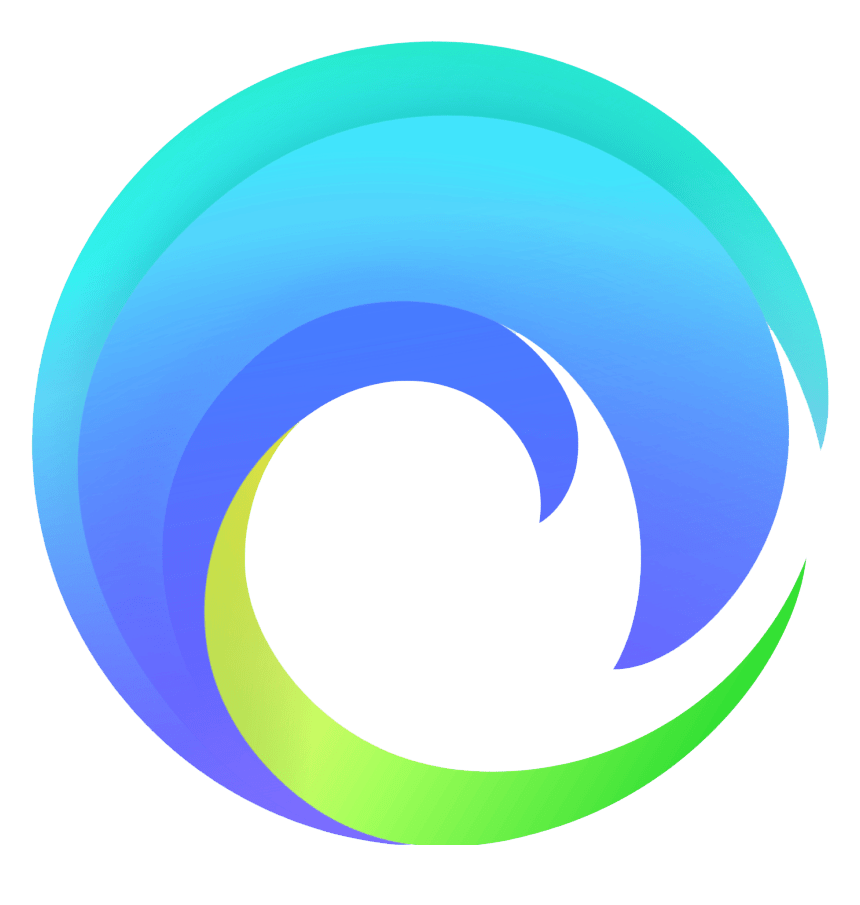

Extensión Lingvanex para Firefox
La extensión Lingvanex para Firefox se puede descargar de forma gratuita desde la página de complementos de Firefox:
- Abra la página de complementos de Firefox.
- Haga clic en Agregar a Firefox.
- Aparecerá una ventana emergente con una lista de los permisos necesarios para la extensión de Firefox.
- Acepte los permisos para la extensión haciendo clic en el botón Agregar.
- Una vez que se agregue la extensión, aparecerá una notificación en la esquina superior derecha de la pantalla solicitándole que confirme los permisos del complemento.
- Simplemente resalte una palabra o frase y haga clic en el ícono de Traducir junto a ella para traducirla a su idioma de destino.
Puede fijar la extensión Lingvanex Translator en la barra de herramientas de Firefox haciendo clic en el ícono de Extensiones, que tiene la forma de una pequeña pieza de rompecabezas ubicada en la barra del navegador. Obtener detalles ⟶
Complemento de traducción Lingvanex para Opera
- Vaya a Complementos de Opera para instalar la extensión 'Lingvanex Translator and Dictionary'.
- Una vez instalado, se integra perfectamente con el navegador Opera.
- Traduce páginas web enteras conservando su diseño y formato o palabras y frases separadas a tu idioma preferido con un solo clic.
Puede anclar la extensión Lingvanex Translator a su barra de herramientas de Opera haciendo clic en el ícono Extensiones. Tiene la forma de una pequeña pieza de rompecabezas ubicada en la barra de herramientas del navegador. Obtener detalles ⟶
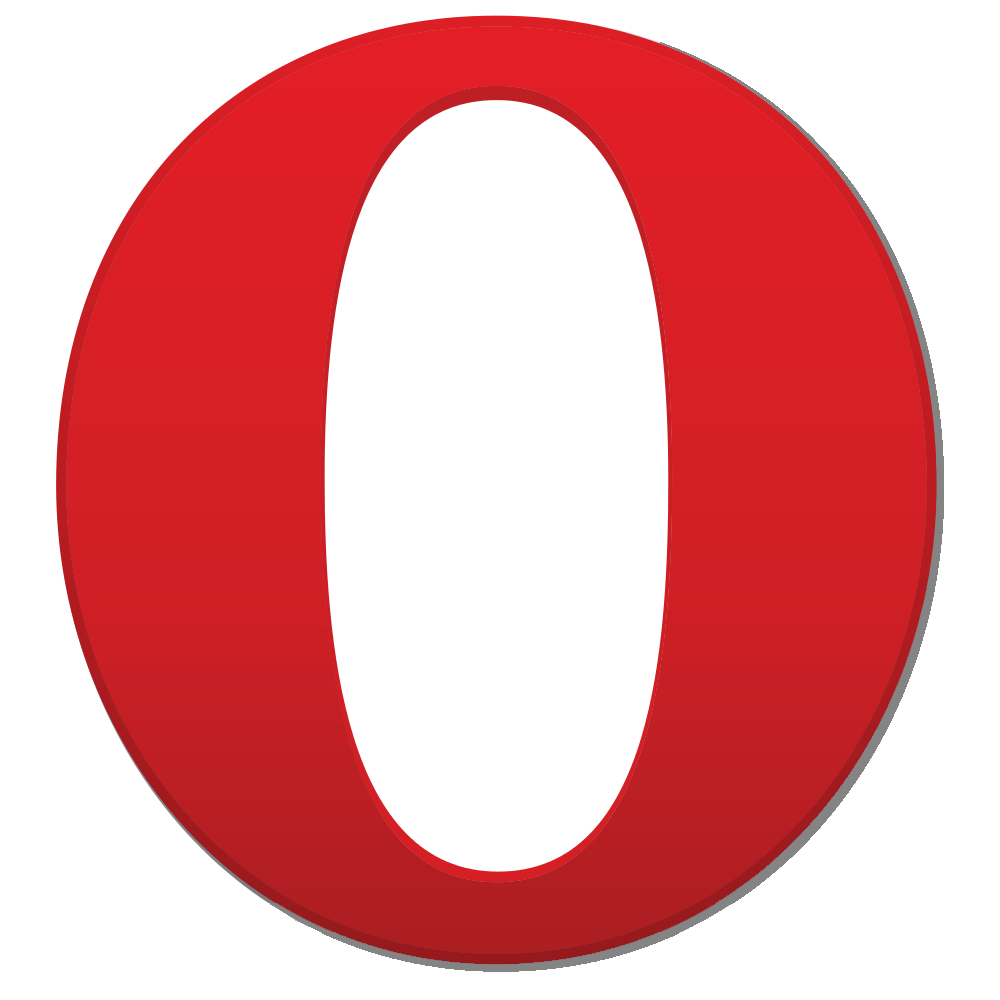
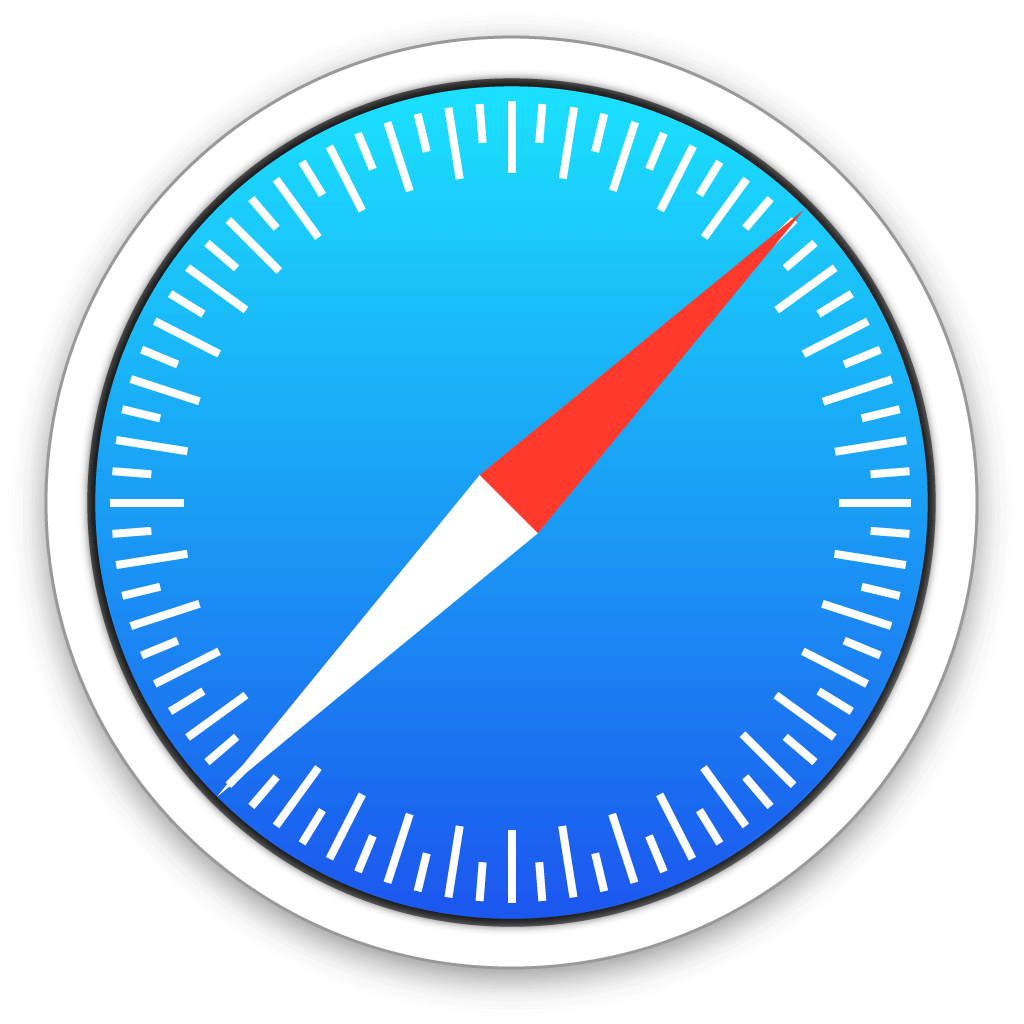
Lingvanex para el navegador Safari
Funciona de la misma forma que otras extensiones de traductor pero con adaptación al navegador web Safari. Los pasos para utilizarlo son:
- Abra Apple Store en su dispositivo y descargue 'Lingvanex Web translate and dictionary' haciendo clic en 'Instalar'.
- Una vez instalada, el icono de la extensión Lingvanex aparecerá en la parte superior derecha de su navegador.
- Haga clic en el icono de la extensión Lingvanex en la barra de herramientas de Safari para traducir páginas web completas.
- Resalte los textos y haga clic derecho en el menú contextual para elegir la opción Traducir.
Puede anclar la extensión Lingvanex Web Translator a la barra de herramientas de Safari haciendo clic en el ícono Extensiones. Tiene la forma de una pequeña pieza de rompecabezas ubicada en la barra de herramientas del navegador. Obtener detalles ⟶
Traductor gratuito para Chrome, Safari, Edge, Mozilla, Opera
Preguntas frecuentes
¿Qué navegadores admite la extensión Lingvanex Translator?
Si bien muchas empresas se centran en la integración con los navegadores más populares y utilizados, Linvanex ha realizado un esfuerzo competitivo para admitir una gama más amplia de ellos, incluidos Google Chrome, Microsoft Edge, Opera, Firefox y Apple Safari.
¿Qué idiomas están disponibles en el complemento Lingvanex Translator?
El complemento Lingvanex Translator ofrece una traducción fluida en 109 idiomas. Te permite traducir todo directamente en tu navegador preferido mientras lees, escribes o tecleas. Puedes traducir frases individuales y páginas web completas junto con la voz en off del texto.
¿Cómo puedo personalizar la configuración de la extensión Lingvanex Translator?
Una vez que haya instalado la extensión Lingvanex Translator, esta detectará automáticamente el idioma de origen de la traducción. Para personalizar la configuración, haga clic en el icono de engranaje en la esquina superior derecha del menú de la barra lateral. Es posible elegir entre 109 idiomas admitidos y obtener el significado, la transcripción, los sinónimos y el uso contextual de las palabras seleccionadas. Escuche los textos traducidos haciendo clic en el icono de voz en off y elija entre una voz masculina y una femenina. Marque sus traducciones favoritas y lleve un registro de su historial de traducción.
¿Cómo puedo desinstalar la extensión Lingvanex Translator?
- Siga estos pasos:
- 1. Abra su navegador y haga clic en el ícono de Extensiones (una pequeña pieza de rompecabezas ubicada en la barra de herramientas del navegador).
- 2. Busque la extensión Lingvanex y haga clic en el menú de tres puntos que se encuentra junto a ella.
- 3. Seleccione 'Desinstalar'.
- 4. Confirme su acción haciendo clic en “Eliminar” en la ventana emergente.
¿La extensión Lingvanex Translator funciona sin conexión?
La extensión Lingvanex Translator aún no ofrece traducción sin conexión, pero está disponible en el sitio web a un precio fijo. app for Windows and macOS devices.